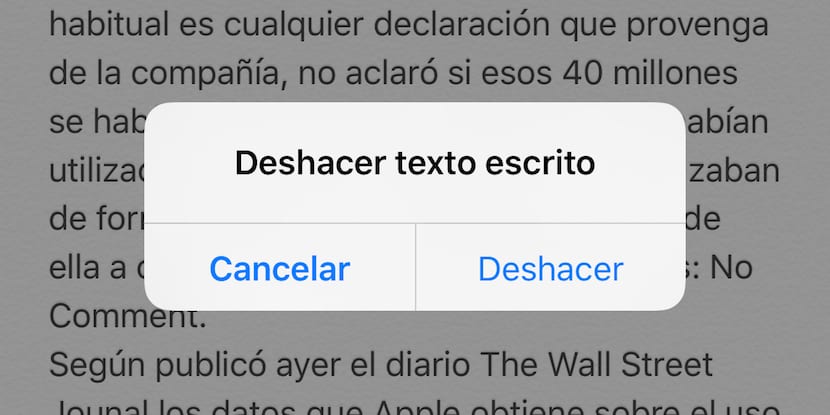
Wanneer we achter onze computer werken en om welke reden dan ook een wijziging aanbrengen die we later niet leuk vinden, hebben we altijd de mogelijkheid om naar het menu Bewerken te gaan en op de optie Ongedaan maken te klikken. Deze optie is meestal erg handig wanneer we tekst corrigeren om deze vorm te geven maar we hebben haar niet helemaal gevonden. Een ander belangrijk gebruik van deze functie wordt gevonden wanneer we foto's bewerken en we verschillende opties testen om te zien welke het beste past bij wat we echt zoeken. Een erg handige en praktische functie.
In de iPhone hebben we deze functie ook, maar in tegenstelling tot een applicatie kunnen we geen enkel menu openen om deze optie te kunnen deactiveren. De enige manier om er toegang toe te krijgen, is door het apparaat te schudden Dit is niet alleen de beste manier om toegang te krijgen, maar stelt ons ook in staat om snel onbedoelde wijzigingen die we hebben aangebracht, ongedaan te maken. Als we onderweg naar werk of thuis vaak op onze iPhone schrijven, is deze functie ideaal.
Aan de andere kant, als het gebruik dat we maken met onze telefoon niet bedoeld is om te schrijven, deze functie is meer een probleem dan een oplossing Gelukkig kunnen we het deactiveren om te voorkomen dat elke keer dat we de telefoon meer dan normaal schudden, deze functie op het scherm verschijnt. In eerdere versies van iOS kon het niet worden gedeactiveerd, tenzij we onze toevlucht namen tot tweaks zoals ShakeToUndo.
Schakel de functie Shake to Undo uit

- Allereerst moeten we naar het menu gaan Instellingen.
- Binnen Instellingen we gaan op zoek naar de optie Algemeen.
- Nu gaan we naar de onderkant van het menu om op te klikken toegankelijkheid.
- Eenmaal binnen Toegankelijkheid gaan we naar de optie Schud om ongedaan te maken en we verplaatsen het tabblad om deze functie te deactiveren.
